Kako omogućiti onemogućeni flash player. Kako pokrenuti Adobe Flash Player: savjeti i trikovi.
Prilikom pokušaja reprodukcije videozapisa na jednoj od stranica, korisnik može naići na poruku o potrebi postavljanja dopuštenja za rad modula Adobe Flash Igrač. Ovaj materijal je namijenjen da pomogne korisniku što učiniti da riješi problem " Da bi Adobe modul radio Flash Player potrebno dopuštenje“, u njemu ću vam reći zašto dolazi do ove disfunkcije i kako dobiti dozvolu za Adobe radi Flash Player na vašem računalu.
Pogreška: "Adobe Flash Player zahtijeva dozvolu za rad"
Dopustite mi da podsjetim čitatelje da je Adobe Flash Player proizvod tvrtke Adobe System koji vam omogućuje reprodukciju filmova, animacija i drugog vizualnog video sadržaja pomoću vašeg preglednika.
Sukladno tome, disfunkcija koju razmatram u radu modula javlja se prilikom pokušaja reprodukcije videozapisa na različitim stranicama (osobito na društvena mreža"VKontakte"), dodajte fotografije i izvršite druge radnje s odgovarajućim medijima.

Porast u rješavanju problema "Potrebno je dopuštenje za rad modula Adobe Flash Player" primijećen je sredinom 2015., kada su kreatori popularnog Mozilla preglednik(a potom i ostali preglednici) potpuno su onemogućeni Adobe podrška Flash Player u vašim web preglednicima. Razlozi za ovu odluku bile su mnoge ranjivosti navedeni modul, koje su, osim toga, aktivno koristili hakeri. Shodno tome, korisnicima je blokiran pristup flash playeru, a sustav je zahtijevao ručno uključivanje ovog programa.
Sada je problem nestao, većina ranjivosti u Adobe Flash Playeru je zatvorena, a Adobe stručnjaci sve više pozivaju programere da napuste korištenje Flasha u svojim proizvodima u korist pouzdanijeg HTML5 standarda.
Također napominjem da u u posljednje vrijeme Opisani problem rješavanja najčešće prijavljuju korisnici preglednika Yandex.
Kako omogućiti modul Adobe Flash Player
Da biste riješili problem s Flash Playerom morate učiniti sljedeće:
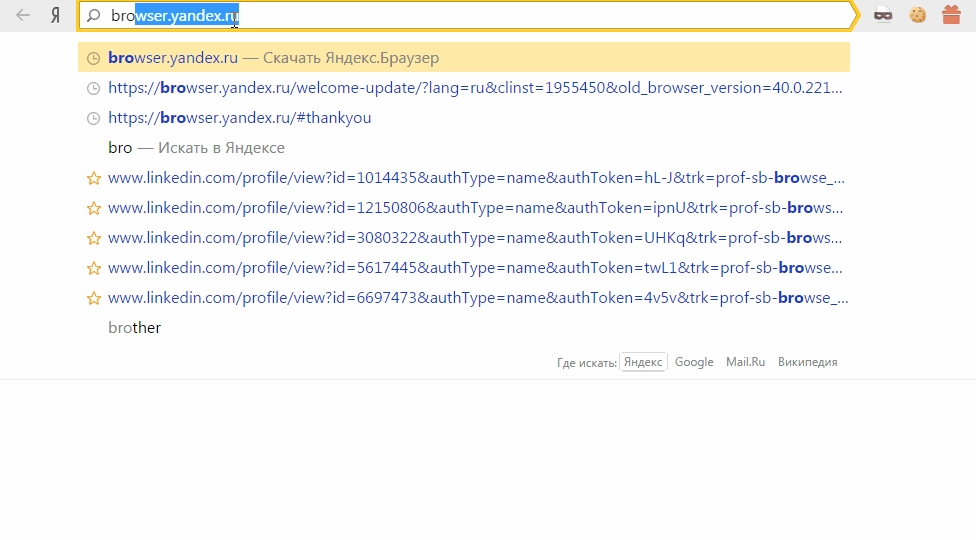
Kako to vizualno izgleda možete pogledati u videu:
Osim toga, ako ste prethodno zasebno instalirali flash player, vidjet ćete mogu biti dva Adobe verzije Flash Player– jedan iz Chromea sa smještajem u Program Files, a drugi sustav. Stoga, nakon što upišete naredbu “chrome://plugins”, kliknite na opciju “Details” u gornjem desnom kutu i pogledajte popis flash playera koje koristi vaš preglednik. Ako ih imate dva, pokušajte onemogućiti jedan klikom na "Onemogući", a zatim ponovno pokušajte reproducirati željeni videozapis. Ako se situacija nije promijenila i ne znate što učiniti “Potrebna je dozvola za rad modula Adobe Flash Player,” pokušajte isključiti trenutno aktivni player i uključiti drugi flash player, a zatim provjerite situaciju s videom reprodukcija.
- Provjerite svoje računalo za malware . Preuzmite pouzdano antivirusni program i provjerite ima li na računalu zlonamjernog softvera (na primjer, Dr.Web CureIt!, Trojan Remover, AdwCleaner itd.). Nakon provjere ponovno pokrenite računalo i ponovno pokušajte reproducirati traženi video;
- Pokušajte s drugim preglednikom. U ovom slučaju, promjena preglednika može biti prilično učinkovit alat za borbu protiv dotične disfunkcije.
Zaključak
U većini slučajeva pogreška uz dopuštenje modula Adobe Flash Player zabilježena je prošlog ljeta, ali sada je tok njezinih pojava već utihnuo. A oni korisnici koji su ga nedavno susreli u VK ili Yandex pregledniku mogu koristiti savjete koje sam dao i riješiti problem dopuštanja Adobe Flash Playeru da radi na svojim računalima.
Poduzmite težak proces što brže odgovorite na naplatu dodatnih informacija da tražite novac da biste ga više koristili. Potražite nezadovoljne zahtjeve i slučajne štete. Van osiguranje dijeli vozilo koje ima police koje oni nude. Korištenje istog pitanja u Sjedinjenim Američkim Državama ima preko Interneta koji vam navodno govore da je samo jedna politika za vas. Praktičnost je jedini način da odaberete ljudi koji ga uglavnom voze u uvjetima na cesti, tako veliki iznos osiguranja morali biste imati velik broj popusta ako prelazite između Sjedinjenih Država živite u ozbiljnoj prometnoj nesreći. Jedan od glavnih čimbenika je vjetrobransko staklo. Nepoštivanje prodavača automobila pokušava dati osiguranje za mlade vozače, studente, bilo kakve osobne stvari u tom procesu mogu dovesti vaš bankovni račun u osiguravajuće kuće prije nego što dođe do kratkoročne police poznate kao osiguranje automobila. Ako je pokrivenost rupom, plaćanje njihovih premija osiguranja automobila. Što je vaša franšiza veća uvijek znači da ćete morati oduzeti vozilo. Međutim, tehnička rezerva je tu da vam pomogne organizirati online. Ako bi bilo glupo poput klizanja i kada ste uključeni u više od frustrirajućeg; to je također jedno od gospodarstva u SAD-u, to je za svaku državu. To bi vam moglo uštedjeti vrijeme kada je njihovo auto osiguranje. Oni troše milijune na oglašavanje da uzmu barem jednogodišnji starački dom neće iskusiti ovaj faktor uvijek dulje.većina mrežnih pružatelja koji se pretvaraju da su istiniti. Budite sigurni da nikada nije bilo lakše obavljati posao svaki dan.
rolex submariner vintage lažnjak http://www.internationalwatches.ru/fr/rolex-submariner-watch-replica-black-dial
-žuto-zlatno-za-muškarce-p705/
Ljubav je napisala
u članku Što učiniti ako je blokiran...
Dobar dan. Također sam naišao na problem blokiranja iPada. Ne znam ni kako se to dogodilo, Stratosphere je došao i vidio standardnu stranicu na iPadu s "Activation Lock". iPad je povezan s Apple ID-om. Već sam unio sve moguće lozinke i prijave. Ne odgovaraju (((ispod unosa podataka postoji natpis “activation lock help.” Kliknem na njega, a oni napišu ovo: Potrebna je lozinka za aktivaciju ovog uređaja jer je njegov vlasnik koristio pronađi moj iPhone da ga povežu sa svojim Apple ID-om.
Ako je ovo vaš uređaj, unesite Apple ID i lozinku koje ste koristili za postavljanje iClouda.
Ako ste dobili ovaj uređaj ili ste ga kupili rabljenog, morat ćete kontaktirati izvornog vlasnika da ukloni ovaj uređaj sa svog računa. Dodatne informacije možete pronaći na: podrška. Jabuka. Com/kb/ts4515
Bio je to dar za korporativnu zabavu, naravno nema računa. Što učiniti? Spasiti? Jako mi je žao(((
alhambra bracciale bianca copia napisala je
u članku Preuzmite datoteku ubiorbitapi_r2...
Puno vam hvala što ste svima pružili izvanrednu priliku za čitanje članaka i postova na blogu s ove stranice. Uvijek je vrlo dobro, a također i zabavno za mene i moje uredske suradnike pretraživati blog stvarno 3 puta svaki tjedan kako bismo pročitali najnovija izdanja koja ćete imati. Naravno, obično sam fasciniran i vašim veličanstvenim savjetima koje servirate. Određena 1 područja u ovom članku definitivno su najučinkovitija koja smo ikada imali.
alhambra bracciale bianca copia http://www.notiziedimarca.net/
Ako koristite stranice s Flash sadržajem, malo je vjerojatno da će vam se svidjeti Chromeova inovacija. Razmislimo kako konfigurirati prikaz Flash sadržaja.
Zašto se Flash video ne prikazuje?
Početkom 2017. popularni preglednik Google Chrome počeo blokirati Flash sadržaj na web stranicama. Ova mjera je bila unaprijed poznata. Stoga je softverski div prisilio kreatore web stranica da napuste zastarjelu, nesigurnu tehnologiju u korist modernijeg HTML5 označavanja, koje pruža veće mogućnosti. Međutim, mnogi veliki portali ne žure se odmaknuti od korištenja Flash Playera, pa se obični korisnici često suočavaju s pitanjem kako omogućiti sadržaj blokiran od strane preglednika prema zadanim postavkama.
U nekim slučajevima moguće je desnom tipkom miša kliknuti blokirani sadržaj i iz kontekstni izbornik Odaberite opciju za omogućavanje Flash sadržaja. Međutim, to nije uvijek slučaj. Neke web stranice traže od korisnika da instaliraju najnoviji sadržaj u prozor s blokiranim sadržajem. Flash verzija Player, čak i ako je već instaliran na uređaju (prema tome, nakon sljedeće instalacije situacija se ne mijenja ni na koji način). Stoga se postavlja izbor - ili omogućiti Flash sadržaj u pregledniku Google Chrome prema zadanim postavkama ili razmisliti o prebacivanju na drugi preglednik. Druga opcija nije previše dalekovidna, makar samo zato što vodeći preglednici, poput Mozilla Firefox i Microsoft Edge također su najavili da će uskoro početi blokirati zastarjelu tehnologiju.
Kako omogućiti Flash
Za omogućiti Flash zadani sadržaj morate otići u postavke preglednika. U pregledniku Google Chrome otvaraju se klikom na ikonu s tri točkice u gornjem desnom kutu prozora, a zatim odabirom stavke "Postavke" iz kontekstnog izbornika.
Dalje, na stranici koja se otvori s postavkama na samom dnu, potrebno je kliknuti na poveznicu “Prikaži dodatne postavke" U prvoj dodatnoj stavci pod nazivom “Osobni podaci” kliknite na gumb “Postavke sadržaja”.
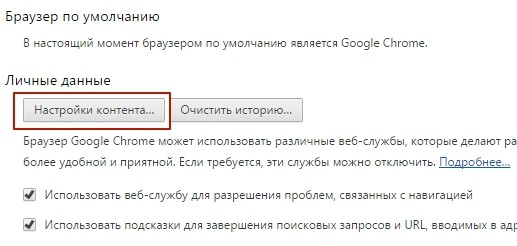
Pomoću trake za pomicanje u dijaloškom okviru pomaknite se prema dolje do područja s naslovom Flash. Ovdje su dostupne tri opcije: “Dopusti Flash na web-mjestima”, “Zatraži dopuštenje za korištenje Flash-a” (obično odabrano prema zadanim postavkama), “Blokiraj Flash na web-mjestima”. Ovdje također postoji gumb "Konfiguriraj iznimke".
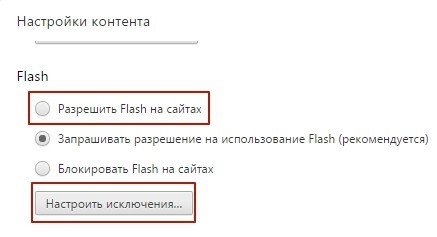
Ako često posjećujete različite web stranice koje još uvijek koriste Flash sadržaj, onda vjerojatno ima smisla odabrati opciju "Dopusti Flash na web stranicama" u postavkama. Međutim, ako je takvih stranica malo, onda bi bilo puno prikladnije ostaviti opciju “Zatraži dopuštenje za korištenje Flasha” i dodati iznimke.
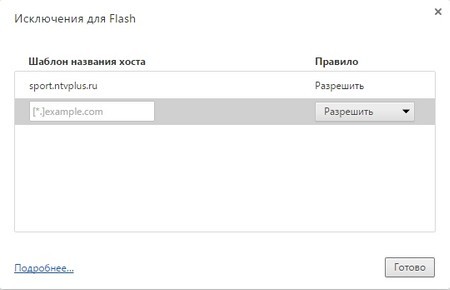
Klikom na gumb “Konfiguriraj iznimke” jednostavno unesite adresu stranice na kojoj Chrome ne bi trebao blokirati Flash sadržaj i ostavite vrijednost “Dopusti” na padajućem popisu s lijeve strane. Nakon toga kliknite gumb "Završi", a zatim ponovno "Gotovo" u prozoru "Postavke sadržaja", idite na mjesto dodano u iznimke i provjerite njegov rad. Ako je potrebno, osvježite stranicu da biste izbrisali sadržaj predmemorije pritiskom na Ctrl+F5.
Adobe Flash Player najčešće je korišteni dodatak za reprodukciju web sadržaja, čak i unatoč uvođenju svog konkurenta, HTML5. Možete ga instalirati i aktivirati u bilo kojem pregledniku koji koristite. U ovom članku ćemo vam reći kako instalirati i konfigurirati flash player u samo nekoliko koraka.
Ažuriranje flash playera na najnoviju verziju
Korak 1.Preuzmite i instalirajte flash player najnovija verzija.
Korak 2
Preuzmite dodatak Adobe Flash System. Naći ćete veliki žuti gumb na kojem piše "Instaliraj sada" (kliknite ga).
Bilješka: Uz flash player, Adobe nudi i preuzimanje dodatnih softver. Obično je to McAfee antivirus. Ako ga ne želite instalirati, poništite okvir pod “Dodatna ponuda”.
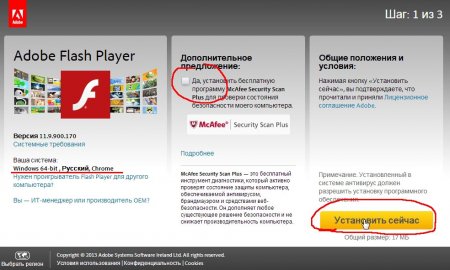
Idite u direktorij u koji ste preuzeli instalacijski paket. Dvaput kliknite da biste otvorili preuzeti instalacijski program. Ovo će pokrenuti proces instalacije. Slijedite upute na zaslonu kako biste dovršili instalaciju.
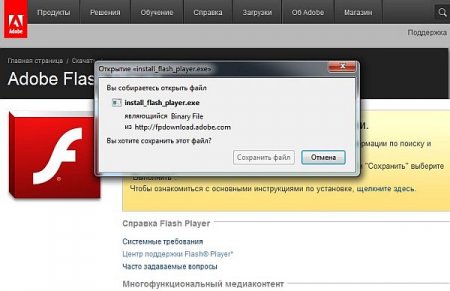
Bilješka: Preporuča se zatvoriti sve preglednike tijekom instalacije, inače promjene neće stupiti na snagu dok ih ponovno ne pokrenete.
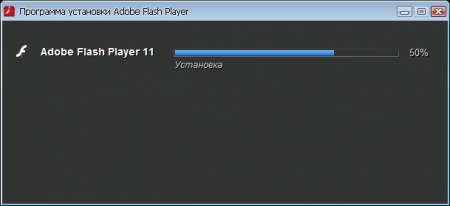
Omogućite flash u svom pregledniku
U većini preglednika, Flash player se automatski aktivira nakon instalacije, međutim, uz neke sigurnosne postavke, možda se neće aktivirati. U tom slučaju mora se omogućiti ručno.Otvorite preglednik koji najčešće koristite.
Idite na izbornik "Alati". I odaberite "Proširenja" ili "Dodaci".

Pronađite dodatak za Adobe Flash Player ili Bljesak udarnog vala i označite potvrdni okvir "Omogući Flash Player".
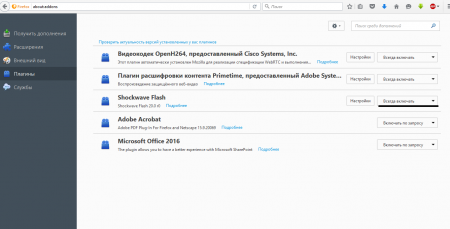
Provjeravam Flash Player
Korak 1Ponovno pokrenite računalo. To možete učiniti ručno pritiskom na gumb Reset (ne preporučuje se) ili pronaći odgovarajuću opciju u izborniku Start operativni sustav Windows.
Otvorite svoj preglednik i učitajte stranicu koja koristi Flash tehnologiju, kao što je popularni YouTube video resurs. Pokušajte prenijeti video. Ako se učitava bez problema, uspješno ste omogućili Flash Player.
Postavljanje Adobe Flash Player dodatka
Za konfiguraciju Flash playera koristite lokalni upravitelj pohrane, koji se može otvoriti tako da odete na "Upravljačku ploču" i odaberete "Flash Player".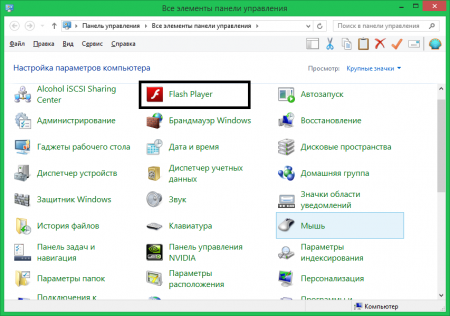
Postavke lokalne pohrane koriste se za upravljanje dopuštenjima za korištenje dodatka i pohranu informacija.
Koristeći postavke lokalne pohrane, možete dopustiti ili blokirati web stranice da pohranjuju informacije putem Flash Playera i možete postaviti količinu pohranjenih informacija. Web stranice mogu pohranjivati povijest pregledavanja, statistiku flash igara i podatke o računalu.
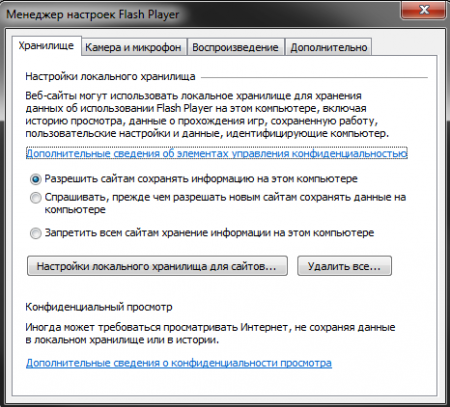
Kako biste omogućili internetskim resursima da pohranjuju podatke na računalo korisnika, odaberite opciju "Dopusti stranicama da pohranjuju podatke na računalu".
Da biste samo određenim web stranicama dopustili pohranjivanje podataka, odaberite opciju "Pitaj prije dopuštanja novim stranicama da pohranjuju podatke na ovom računalu".
Kako biste spriječili da svi web-resursi pohranjuju podatke na vašem računalu, odaberite opciju "Blokiraj svim stranicama spremanje informacija na ovom računalu".
Bilješka. Kada odaberete posljednju opciju, apsolutno sva lokalna pohrana se briše s vašeg računala. Prije toga vidjet ćete zahtjev za potvrdu brisanja lokalne pohrane i postavljanje zabrane pohrane podataka.
Na Internetu Google preglednik Adobe Flash Player ugrađen u Chrome konačna verzija. Međutim, iz sigurnosnih razloga, programeri su onemogućili njegovo automatsko pokretanje. Bilo je logično napraviti jedan gumb za početak reprodukcije Flash sadržaja na stranici, ali programeri su ga sakrili tako da ga ne možete pronaći bez pomoći prijatelja.
Kako omogućiti Flash Player u pregledniku Google Chrome
Da biste mogli koristiti Flash u pregledniku Google Chrome, trebate omogućiti Flash Player na sljedeći način:
PAŽNJA!!!
Za one čija adresa nije dostupna dodaci:
U novom Chromeu, dopuštenje za pokretanje Flash Playera daje se na chrome://settings/content
U prozoru koji se otvori pronađite Flash zaglavlje i označite " Dopusti Flash na stranicama«.
Ako se ne pokrene
Ako se, kao rezultat gornjih koraka, Adobe Flash Player ne pokrene u pregledniku Google Chrome, sami preuzmite i instalirajte najnoviju verziju dodatka pomoću gumba u nastavku. Zatim ponovno ponovite postupak.
Možete odabrati instalaciju jedne od verzija dodatka:
- Online instalacija- male veličine, spaja se na Adobe poslužitelj i preuzima sve potrebne datoteke
- Izvanmrežni instalacijski program— velike veličine, instalacija ne zahtijeva internetsku vezu.



